Se ha anunciado la versión 2.0.0 de este magnífico software gratuito para monitorizar y controlar las diferentes características de nuestra gráfica llamado MSI Afterburner. En los ordenadores personales que adquirimos hoy en día la mayoría de los componentes no sufren una gran carga de trabajo. De hecho, con un uso que se podría llamar normal (ofimática, reproducción de música y navegación web) es raro encontrar el procesador por encima del 20% de carga de trabajo. En esas mismas condiciones encontramos a la mayoría de los componentes principales (exceptuando, tal vez, la memoria RAM).
Pero también hay que reconocer que parte del uso normal de un ordenador personal hoy en día se basa en los juegos y en la reproducción y creación de contenidos multimedia. Y es ahí donde verdaderamente uno se puede dar cuenta de las ventajas y carencias del equipo que ha adquirido. Pero aunque tu gráfica no de el nivel para mover algún juego, no todo está perdido. Con MSI Afterburner podemos ampliar el rendimiento de la tarjeta gráfica subiendo la velocidad del núcleo, e incluso, con la nueva versión, el voltaje del mismo.
A continuación encontramos una captura de la herramienta de monitorización de carga de la tarjeta gráfica al encender el Starcraft II y arrancar una partida.
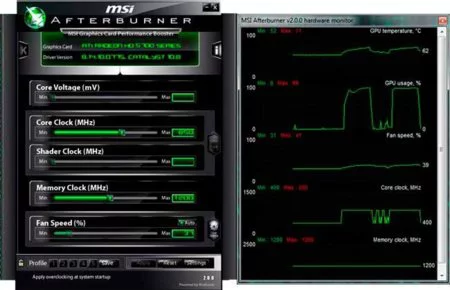
En esta pantalla denominada Hardware Monitor podemos observar visualmente el estado de nuestra gráfica y controlar principalmente la temperatura del procesador de nuestra gráfica. ¿Por qué es tan importante controlar la temperatura? Porque cuando se suben las prestaciones de una tarjeta gráfica, como suele pasar siempre con los componentes de un ordenador, sube la temperatura de la misma. Lo cual, si no es controlado puede acabar con un repentino olor a plástico quemado y una visita a la tienda de informática más cercana.
MSI Afterburner 2.0.0 permite conocer tanto el modelo de la gráfica como la versión del driver instalado. Además de permitir controlar diferentes valores para overclockear nuestra gráfica. Pero una de las principales novedades de esta nueva versión es la capacidad de cambiar el voltaje del chip para elevar las prestaciones de la gráfica, si la misma lo permite. Esto combinado a la posibilidad de elevar la velocidad de los difentes componentes nos permite mejorar las prestaciones, cuidando, eso sí, la temperatura de nuestra gráfica modificando la velocidad del ventilador.
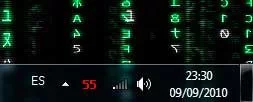
Hasta aquí sólo hemos hablado de mejorar el rendimiento de una única tarjeta gráfica, pero cada vez es más normal ver equipos con varias tarjetas gráficas utilizando la tecnología CrossFire. Para este tipo de computadoras MSI Afterburner incorpora una opción para sincronizar los diferentes cambios entre todas las gráficas. Una gran variedad de opciones como mostrar la temperatura de la tarjeta mientras juegas, en una esquina de la pantalla (o en el display de los teclados Logitech), diferentes perfiles o cambios en la interfaz. Todo el trabajo se simplifica con una traducción decente al castellano y unas buenas ayudas (idénticas a las que encontramos en el manual de usuario).
Vía | PcComponentes Blog
Descarga | MSI Afterburner



